写真サイズを変更してウェブサイトを最適化し効果を上げる
- 2018-08-13 (月) 19:17
- お役立ち情報

ホームページやブログなどウェブサイトで画像を使う時、画像サイズや容量を意識されていますか?
デジカメやスマートフォンで撮影した写真を、そのまま使っていませんか?
今回は画像を最適化する必要性と、変換に便利なツールをご紹介します。
なぜ画像サイズを意識する必要があるのか
今はデジカメやスマートフォンの性能が良くなり、クワッドHD(2560×1440ピクセル)や4K(3840×2160)ピクセルのスマートフォンも出ています。
手軽に高解像度の写真を撮影でき、とても便利になりました。
しかし、ホームページやブログなどのウェブサイトでは、そのように大きなサイズで閲覧する機会はありません。
特にパソコンでなく、スマートフォンでウェブサイトを閲覧する人の比率も高くなってきているのでなおさらです。
画像サイズが大きくなると、もちろん画像の容量も大きくなります。
容量の大きい画像をウェブサイトで使用した場合には、表示するのに時間もかかってしまいます。
サイトの表示に時間がかかると、せっかく見に来てくれた人が読み込み途中でやめてしまう可能性が高くなります。
また表示スピードは検索エンジン最適化(SEO)にも影響があり、結果として検索順位にも悪影響となります。
さらにブログサービスによっては、アップロードできる画像サイズや容量に制限があり、撮影した画像のままではアップできない場合もあります。
そのためウェブサイトに画像を使うためには、画像サイズを変更して最適化する必要があります。
画像を軽くすることは、ウェブサイトの効果を上げることにも繋がります。
画像サイズをリサイズするには
画像を縮小するには、いろいろな方法があります。
すでに画像編集ソフトをお持ちであれば加工できますが、毎回ソフトを起動して一つずつ手作業で加工するのも面倒です。
そこでパソコンにインストールする必要もなく、ブラウザから使用できるツールをご紹介します。
画像リサイズツール「Bulk Resize Photos」
それは、「Bulk Resize Photos」というツールです。
ほかにもいろいろなツールがありますが、簡単な操作で複数画像を一括で変換できるのでおすすめです。
1) 「Bulk Resize Photos」を開く
ブラウザから、「Bulk Resize Photos」のページを開きます。
https://bulkresizephotos.com/
2) 画像ファイルの選択

パソコンに保存されている画像ファイルを、点線部分にドラッグアンドドロップします。
もしくは、緑の「Choose Images」を押して選択します。
画像ファイルは、複数ファイルをドラッグアンドドロップしたり選択することで、一度にまとめて処理することもできます。
3) 縮小サイズの指定
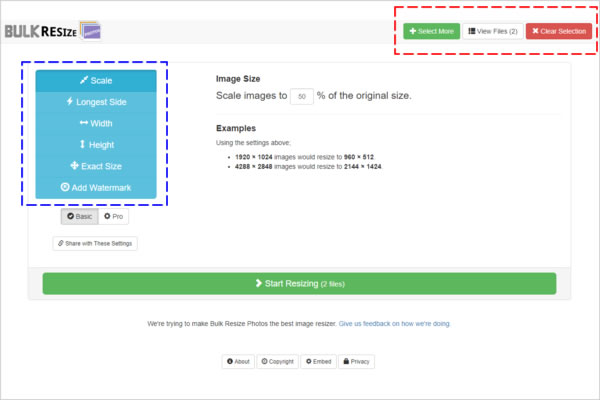
画面右上の「View Files」を押すと、選択された画像ファイルが表示されます。
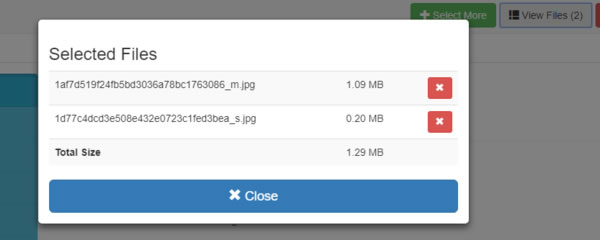
間違って選択した画像は、「×」ボタンを押して取り消しできます。
また選択し忘れた画像がある場合は、「+ Select More」を押して追加選択します。
どのように変更するかは、画面左の青い点線部分から指定します。
A) Scale
元の画像サイズから、縮小したい%を指定します。
B) Longest Side
元の画像が縦長か横長かによって、どちらか長い方のサイズを、ピクセル数で指定します。
C) Width
画像の横幅のサイズを、ピクセル数で指定します。
高さは、比率で自動設定されます。
D) Height
画像の高さのサイズを、ピクセル数で指定します。
横幅は、比率で自動設定されます。
E) Exact Size
画像の横幅と高さのサイズ両方を、ピクセル数で指定します。
ただし指定した値が、元画像の横幅と高さの比率と違う場合は、上下もしくは左右に白い余白ができてしまいます。
変更方法の指定が終わったら、画面下の「> Start Resizing」を押して変換します。
4) 変換画像の保存
処理が終了すると保存先を聞いてきますので、場所を選択して好きな名前で保存します。
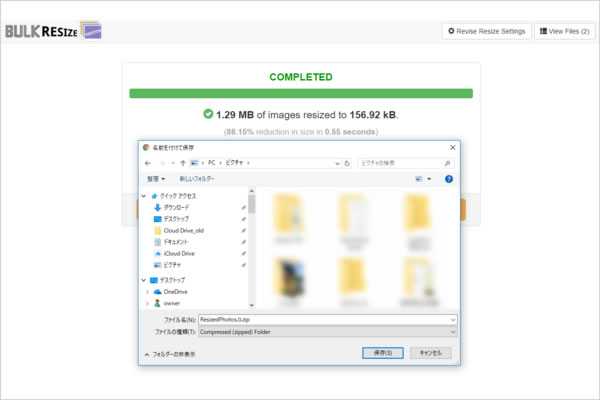
複数ファイルを一度にまとめて処理した場合は、ZIP形式の圧縮ファイルとして保存されます。
一旦場所を指定して保存した後、圧縮ファイルの中にある画像ファイルを、好きな場所にコピーしてからお使い下さい。
続けてほかの画像ファイルを変換処理したい場合は、「Resize Another Batch」を押します。
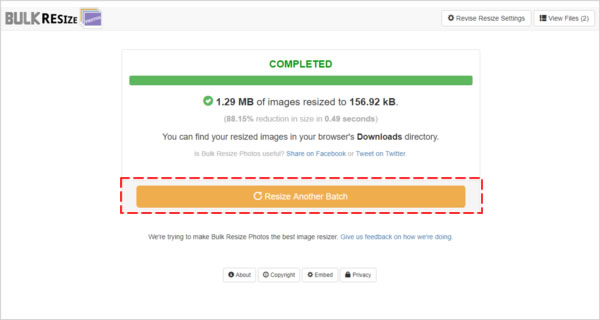
以上で、変換処理は終了です。
英語のサイトではありますが、上記のように簡単な操作で写真サイズを変更できます。
ホームページで使用する画像を最適化したり、ブログサービスで画像のアップロードができない場合などに、お使いになってはいかがですか?
なお弊社のSNSハブサイトでは、画像をアップロードする際に大きすぎる場合は最適なサイズに自動変換されますので、デジカメやスマートフォンで撮影した写真をそのまま使用していただいて大丈夫です。
ウェブサイトの制作やリニューアル、ビジネスでインターネットを効果的に活用し集客や売上アップをされたい方は、お気軽にご連絡下さい。
最後までお読みいただき、ありがとうございます。
この記事が参考になりましたら、「いいね!」や「シェア」などのボタンを押して応援いただけたら嬉しいです(^^♪
コメント欄に、感じた事や気づいたことなども書き込んで下さいね!
下にスクロールすると関連情報もありますので、そちらもぜひお読み下さい。
ウェブサイト制作やコンサルティング、ネット活用のご相談、セミナー講師依頼など、ご相談やご質問は、お問合せページ から、ご連絡下さい!

☆ アクセスアップや認知度を上げたい方のお手伝い ☆
【オウンドメディア構築サービス SNSハブサイト】
見やすいアクセス解析付きで、アフターフォローとコンサルも付いています!

☆ Instagramを活用したい方へ ☆
Instagram解説セミナー動画
☆ LINE@で友達登録して頂くと、お役立ち情報が届きます
https://line.me/ti/p/%40ZBD8040H
↑↑ Youtubeチャンネル登録は、こちらからお願いします♪
関連したこちらの記事もご覧下さい
-
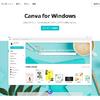
2020.06.24
デザインを簡単に作成できるツール「Canva」がデスクトップ版リリース -

2020.05.09
Zoomが母の日にあわせたお得なキャンペーン -

2018.09.14
あなたがスマホで撮影した写真、売れたら嬉しくないですか? -

2017.11.10
スマートフォンで構図を意識したセンスのいい写真を撮るために -

2017.08.24
ウェブサイトのパスワードについて、こんな勘違いをしていませんか?







